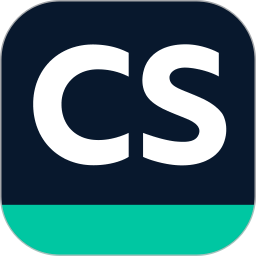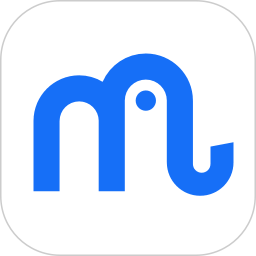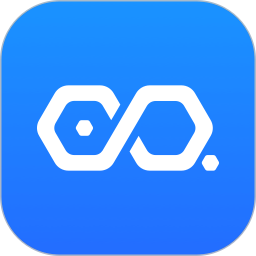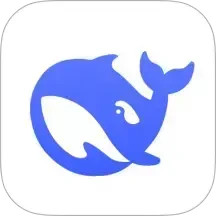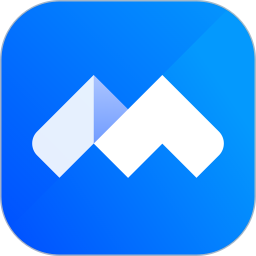如果你还不会利用如何利用扫描全能王识别提取图片文字的话,就来下文学习学习利用利用扫描全能王识别提取图片文字的操作步骤吧,希望可以帮助到大家。
利用扫描全能王识别提取图片文字的操作步骤

打开扫描全能王APP,进入界面,点击“拍照”按钮,默认打开普通拍照模式,这里点击“拍图识字”,
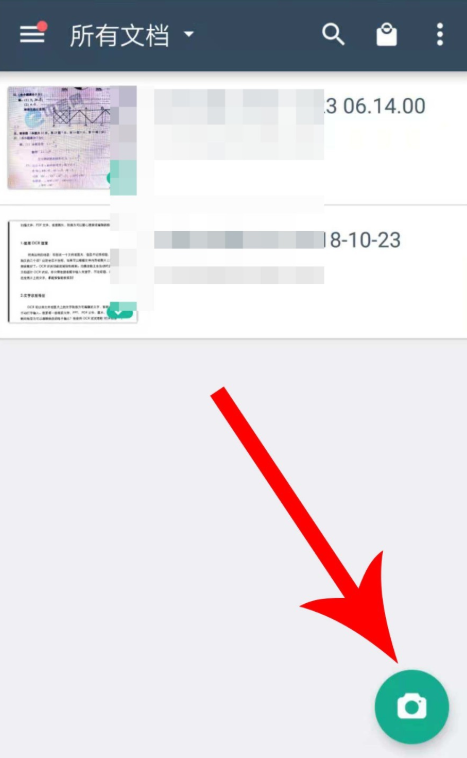
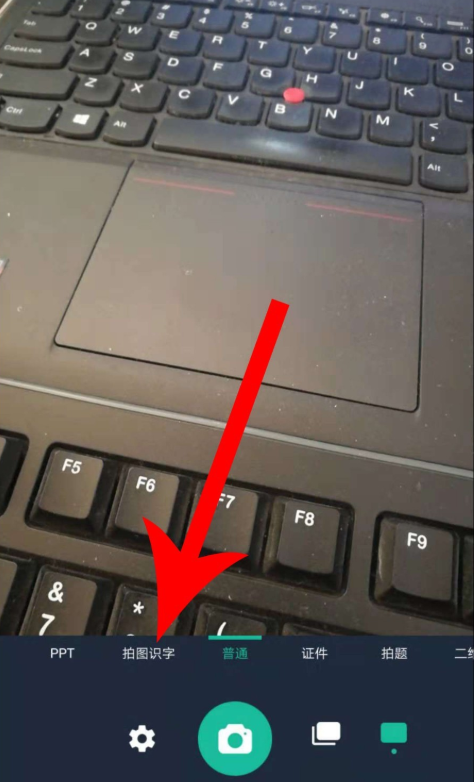
对准需要拍摄的图片,点击“拍摄”图标,
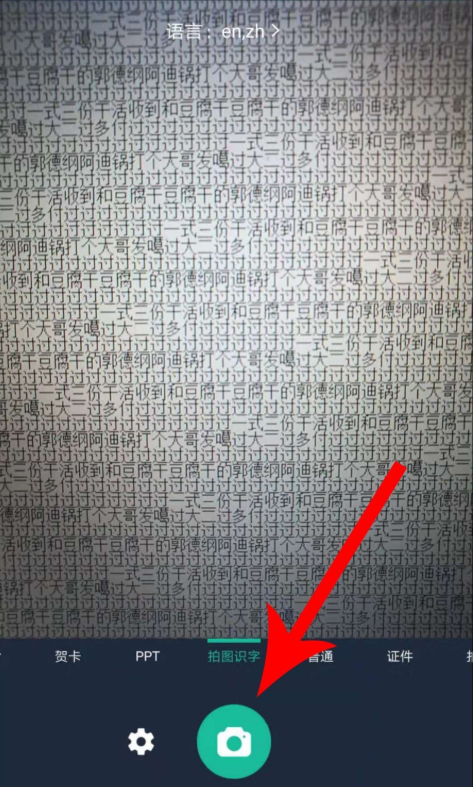
拍摄完毕,通过移动锚点的方式来改变选区,框选文字区域,然后点击“√”,
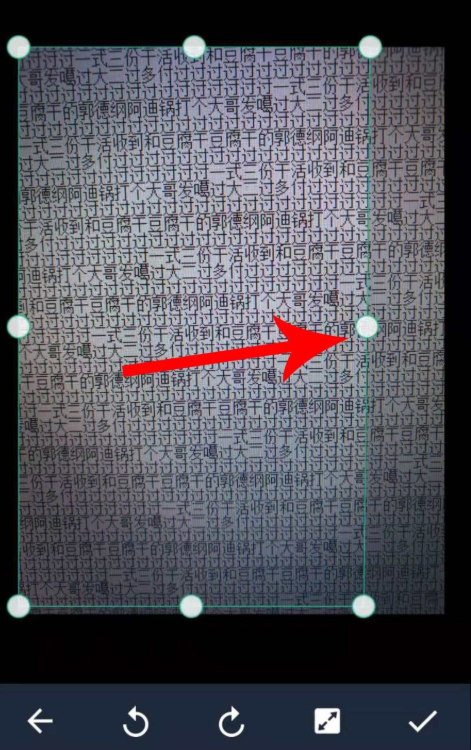

扫描全能王就会开始在后台识别图像中的文字,稍等片刻,即可完成识别,
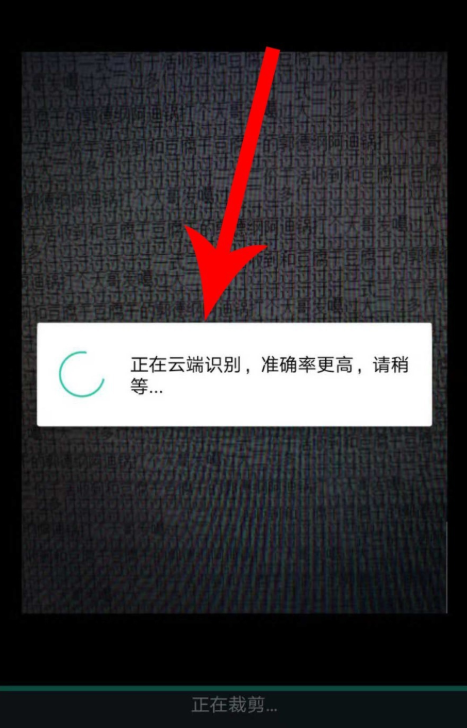
在被拍照图片的下方打开新的页面“文字识别结果”,可以上下滑动来查看识别结果,然后点击“复制”,
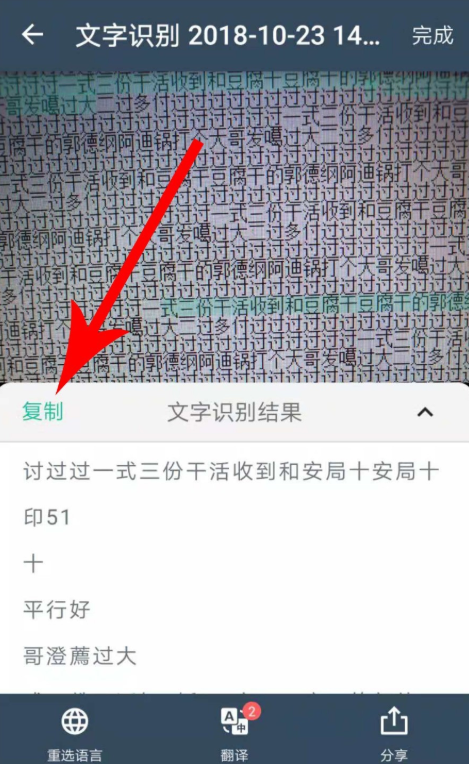
注意:文字识别成功,还可以将结果进行翻译、或者分享到其他平台。
复制之后,打开微信,点击“文件传输助手”,长按输入框、点击“粘贴”按钮,然后就能发送文字了。
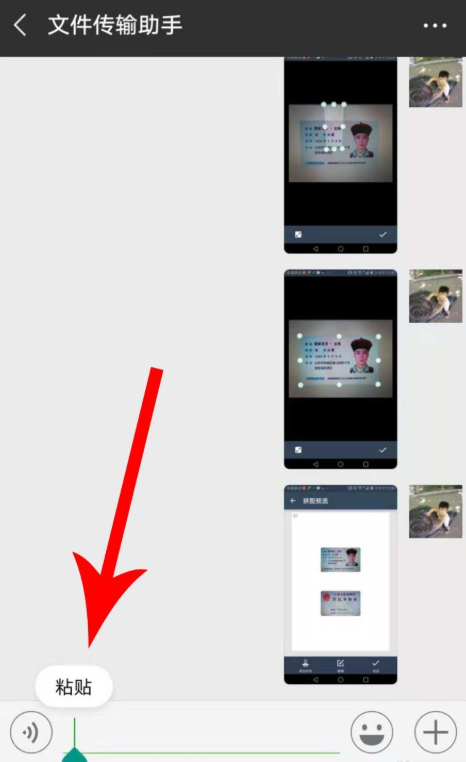
如果下次遇到需要将图片转成文字的情况,可以利用扫描全能王来帮忙。
以上就是我为大家分享的全部内容了,更多软件教程可以关注下载之家